win10图片大图标预览 Win10窗口中的图片默认显示大图标方法
更新时间:2023-06-20 14:41:52作者:xiaoliu
win10图片大图标预览,Win10系统中,我们经常需要预览或打开图片,默认情况下,Win10窗口中的图片显示的是小图标,无法直观地看清图片内容。为了提高预览效果,我们可以将Win10窗口中的图片默认显示为大图标。下面我们来看看具体的设置方法。
具体方法:
1.在Windows10系统中打开文件资源管理器,可以看到窗口中的图片是以详细资料格式显示的。
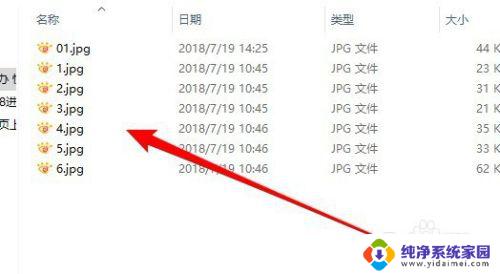
2.这时我们只需要右键点击窗口的空白位置,在弹出菜单中依次点击查看/大图标的菜单项。
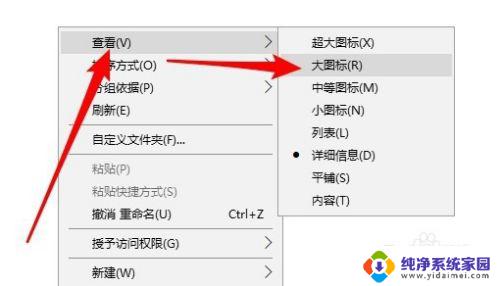
3.这样我们就会以大图标的方式显示图片了,为了使其默认显示为大图标。我们只需点击文件资源管理器窗口左上角的文件菜单项
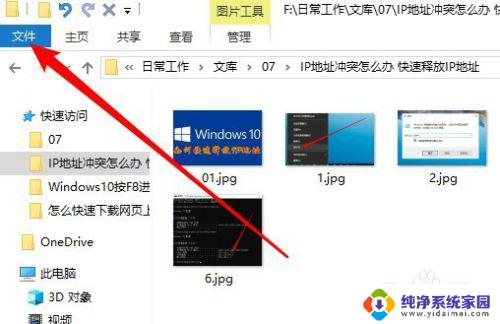
4.然后在弹出菜单中点击更改文件夹和搜索选项的菜单项。
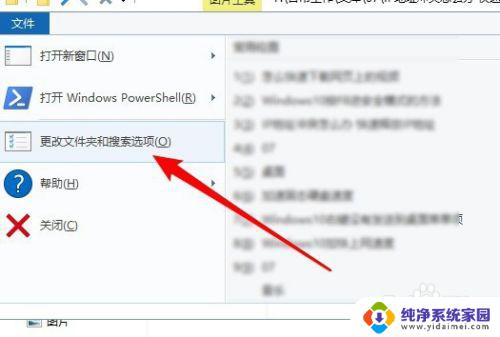
5.接着在打开的文件夹选项窗口中,点击查看的选项卡。
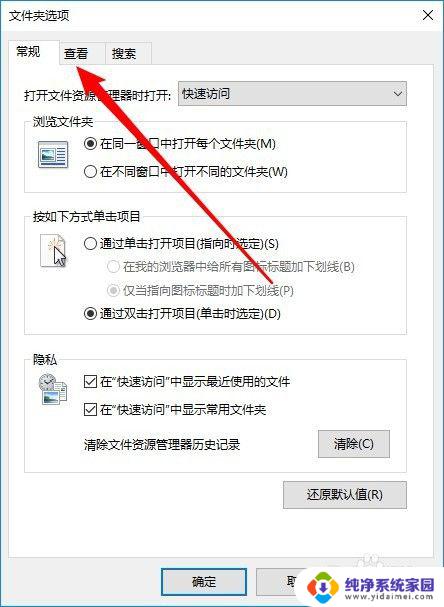
6.在打开的查看窗口中,点击应用到文件夹的按钮。
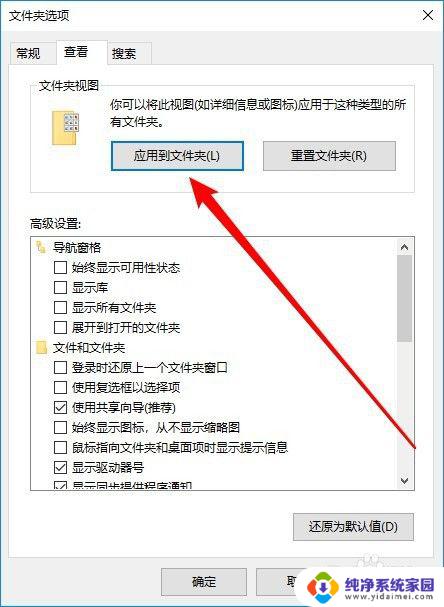
7.这时就会弹出是否让这种类型的所有文件夹与此文件夹的视图设置匹配的提示窗口,点击是按钮就可以了。这样以后我们只要打开图片窗口,就会以大图标的方式显示了。
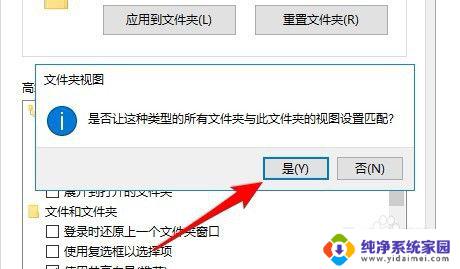
以上是win10图片大图标预览的全部内容,如果你遇到了这种情况,可以根据本文提供的方法进行解决,希望这篇文章对你有所帮助。
win10图片大图标预览 Win10窗口中的图片默认显示大图标方法相关教程
- win10图片显示预览 Win10图片缩略图无法显示怎么办
- win10电脑图片没有缩略图预览 Win10图片缩略图无法显示
- windows图片预览不显示 win10图片无法显示缩略图怎么办
- win10桌面图标恢复默认大小 如何在Win10上将桌面图标变大
- 怎么让所有文件夹都是大图标 Win10文件夹默认显示大图标的方法
- win10图片查看器怎么设置默认 win10设置默认图片浏览器
- 无法显示的图片 Win10电脑里图片无法显示图像的解决方法
- win10默认通知栏图标 怎样让win10通知栏显示所有的图标
- win10如何设置图标大小 如何在Win10中更改桌面图标的大小
- win10图片预览不显示各种方法都解决不了 win10系统无法显示预览图怎么解决
- 怎么查询电脑的dns地址 Win10如何查看本机的DNS地址
- 电脑怎么更改文件存储位置 win10默认文件存储位置如何更改
- win10恢复保留个人文件是什么文件 Win10重置此电脑会删除其他盘的数据吗
- win10怎么设置两个用户 Win10 如何添加多个本地账户
- 显示器尺寸在哪里看 win10显示器尺寸查看方法
- 打开卸载的软件 如何打开win10程序和功能窗口